Reach to a broader audience with emails. MetForm integrates with Kit (Formerly ConvertKit) to help you run your email campaigns smoothly in WordPress.
Prerequisito:
You need to have Elementor and MetForm Pro installed on your WordPress site.
Plugin richiesti:
- Elementore: Scarica plugin
- MetForm Pro: Ottieni il plug-in
👑 You need to have the MetForm Professional Plan to use this feature.
Step 1: Get Kit API keys for MetForm #
To integrate Kit (ConvertKit) to WordPress, you need to generate API keys for your website.
- To get the API keys, log in to your Kit (ConvertKit) account and go to account Impostazioni. If you don’t have an account, you need to open one first.
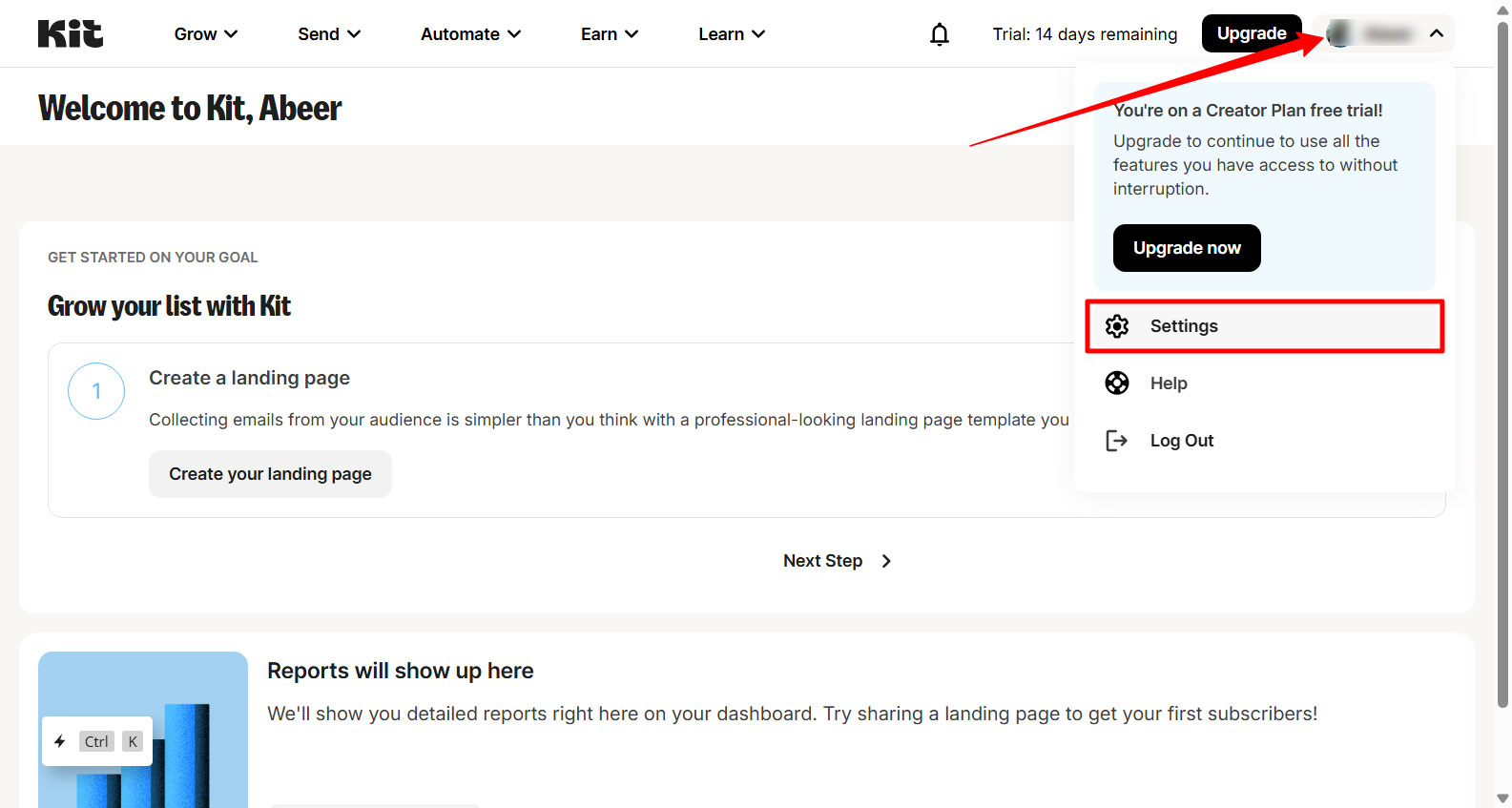
- In the settings, go to the Sviluppatore impostazioni.
- There you will find the Chiave API E API Secret (Secret Key).
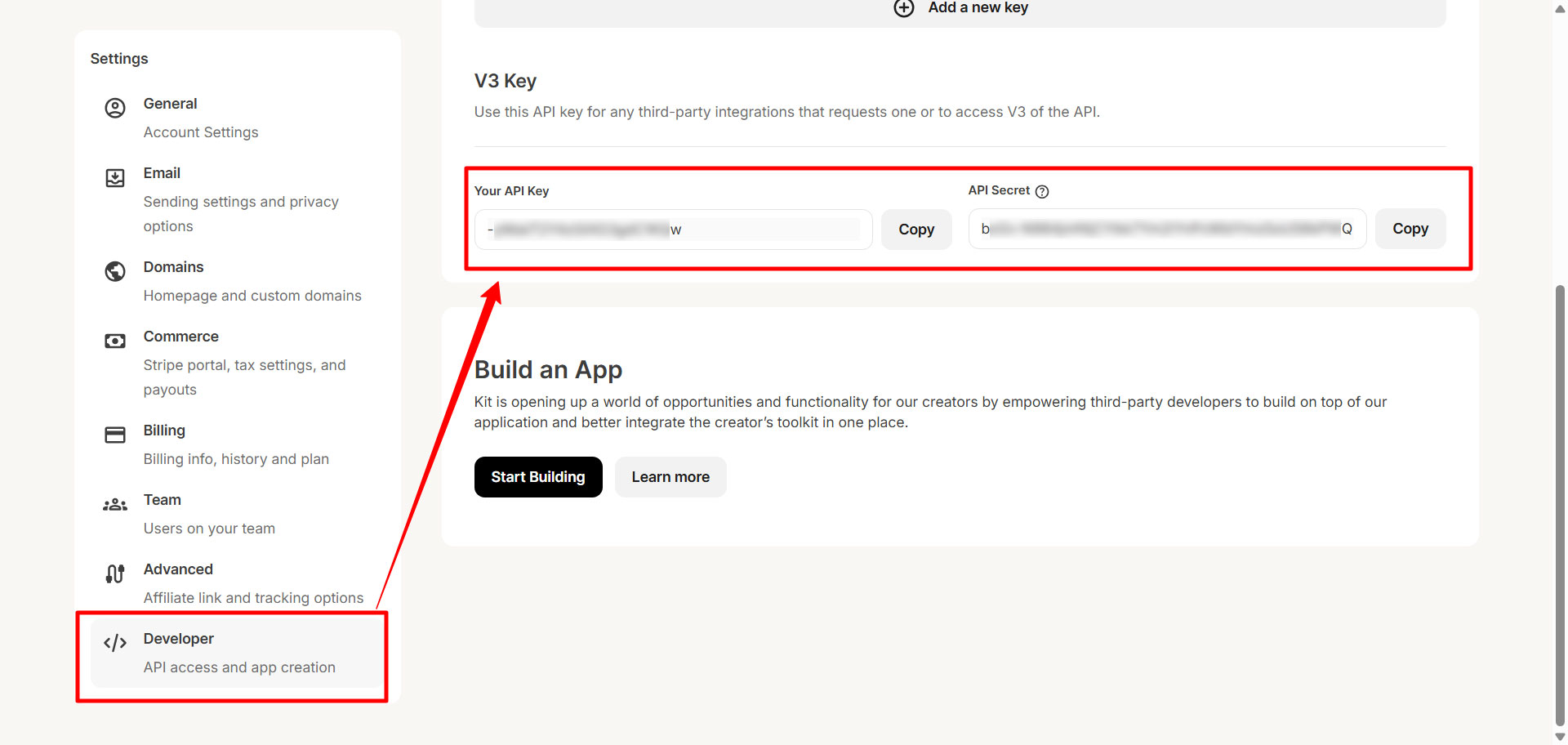
Step 2: Add Kit (ConvertKit) API keys to WordPress Site #
Now you can use these API keys to integrate this email campaign tool. For that, firstly
- Access your WordPress dashboard and navigate to MetForm → Settings.
- Adesso vai al NEWSLETTER INTEGRATION from MetForm settings.
- Then switch to Kit (ConvertKit) tab in the Newsletter Integration page.
- Now, enter the ConvertKit’s Chiave API in the respective field.
- Enter the ConvertKit’s API Secret in the Secret Key field.
- Infine, fare clic su SALVARE LE MODIFICHE pulsante nell'angolo in alto a destra.
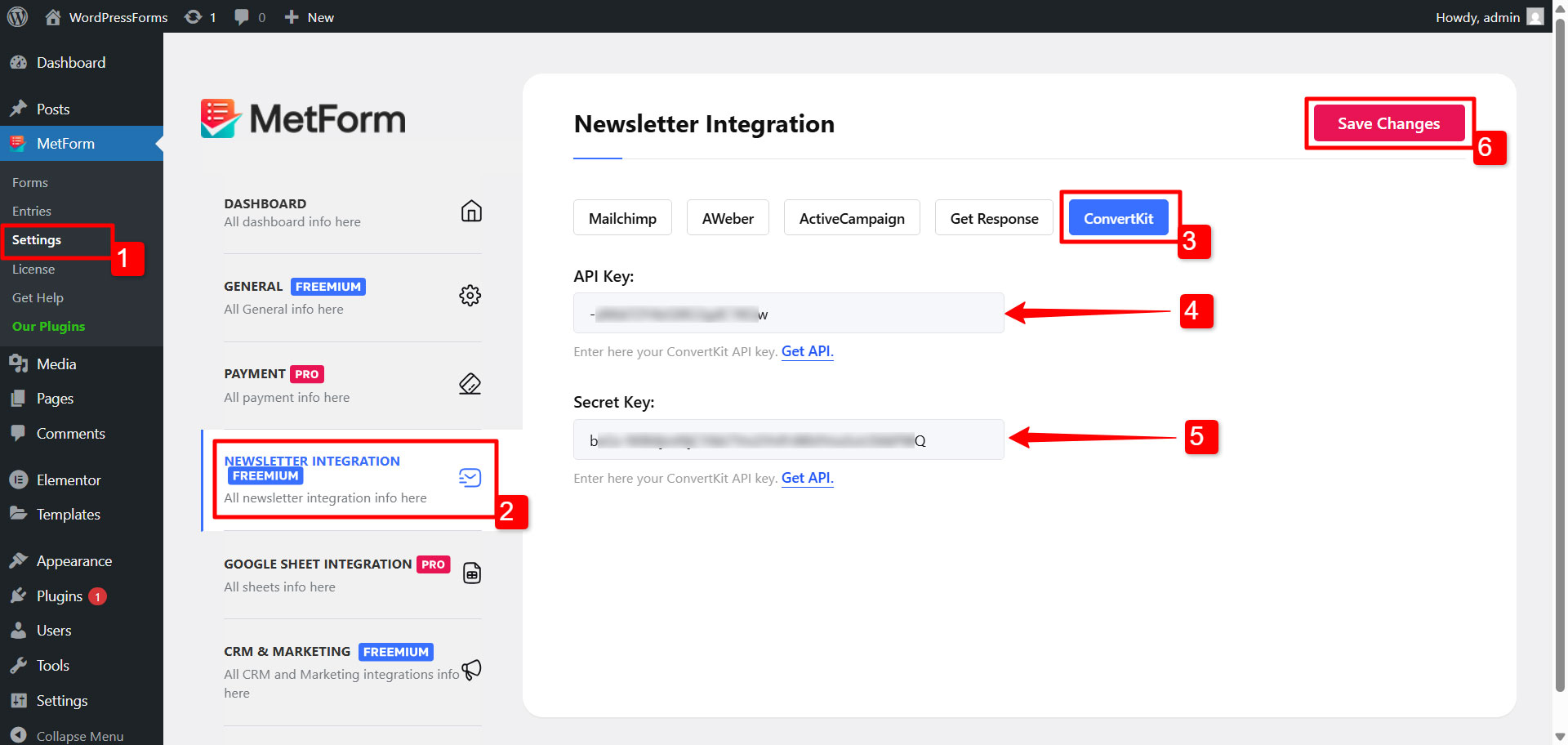
Step 3: Create a form in Kit (ConvertKit) account #
To start capturing leads or growing your email list, the next step is to create a form within your ConvertKit (Kit) account. Here’s how you can do that:
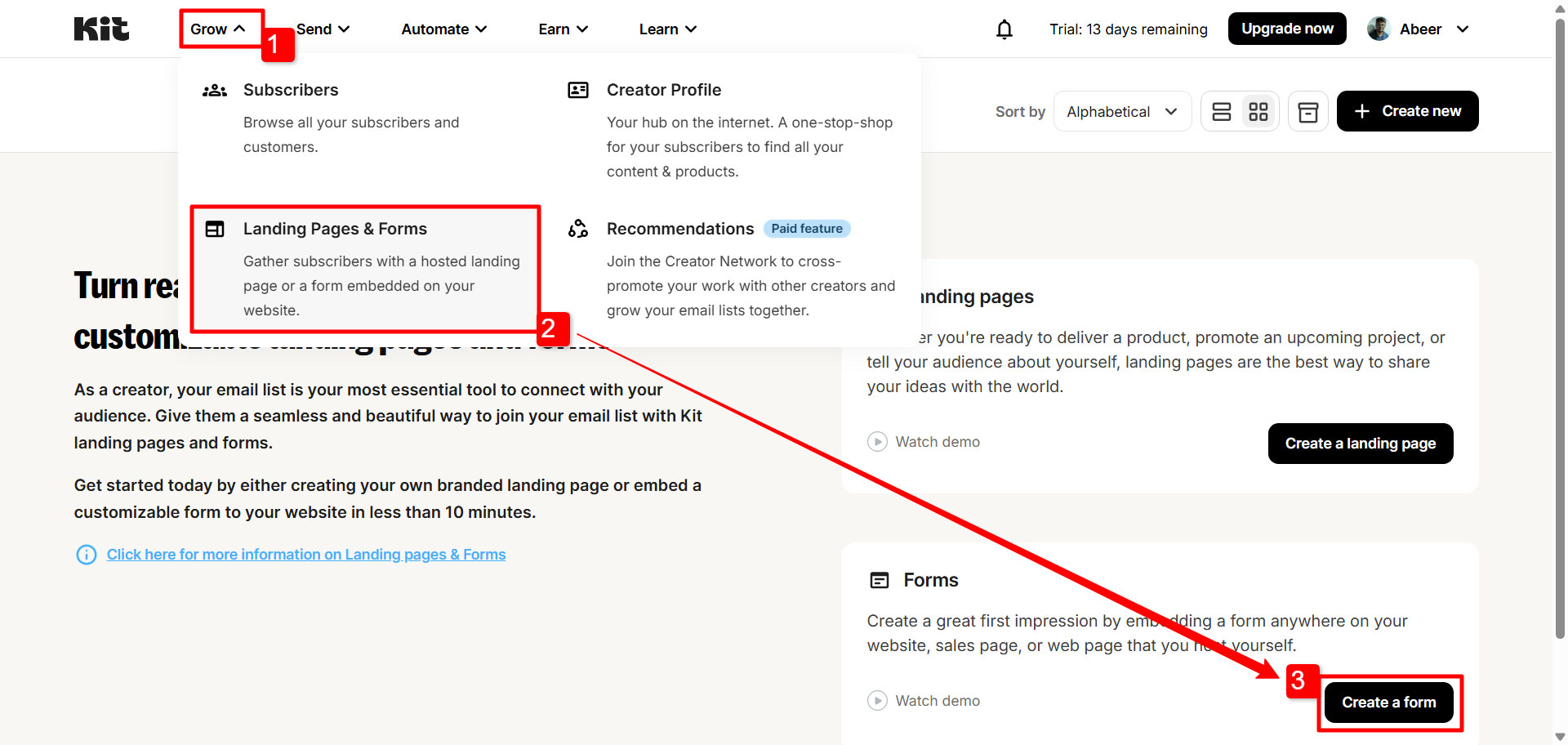
- Expand the “Crescere” menu in the site header.
- Quindi fare clic su Landing Pages & Forms.
- There, under the Forms section, click on Crea un modulo pulsante.
- Dopo di che, Choose the display format (how to form will appear to the user) from the following options: Inline, Modal, Slide in, Sticky bar.
- Prossimo, Choose a Template per il modulo.
- Finally, after the customization, you can pubblicare the form.
Next up, you can connect this form to your WordPress form created with MetForm.
Step 4: Connect Kit (ConvertKit) to a WordPress Form #
Now you have to activate the Kit (ConvertKit) integration for the specific form you want to use as a lead generation form. If you don’t have a form created on your site, you have to create one.
After you create a form, go to the form settings to activate Kit (ConvertKit) for that form.
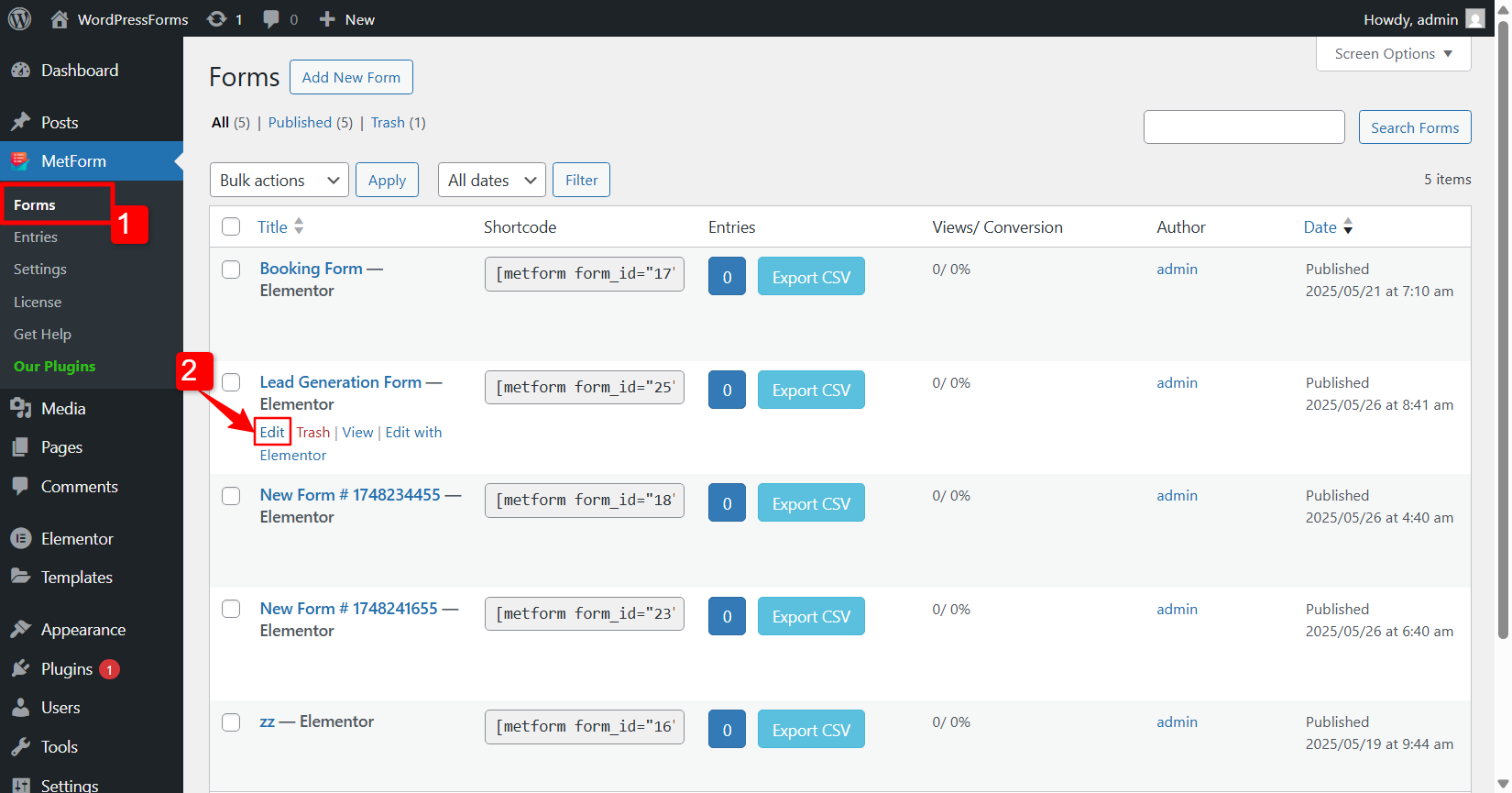
Per quello,
- Vai a MetForm -> Moduli.
- Clicca sul Modificare option for the respective form. It will open the Impostazioni del modulo.
- In the Form Settings, switch to the Integrazione scheda.
- Under the Integration tab, find Kit (ConvertKit) and enable the option.
- When enabled, select a ConvertKit Forms ID.
- Alla fine colpisci il Salvare le modifiche pulsante.
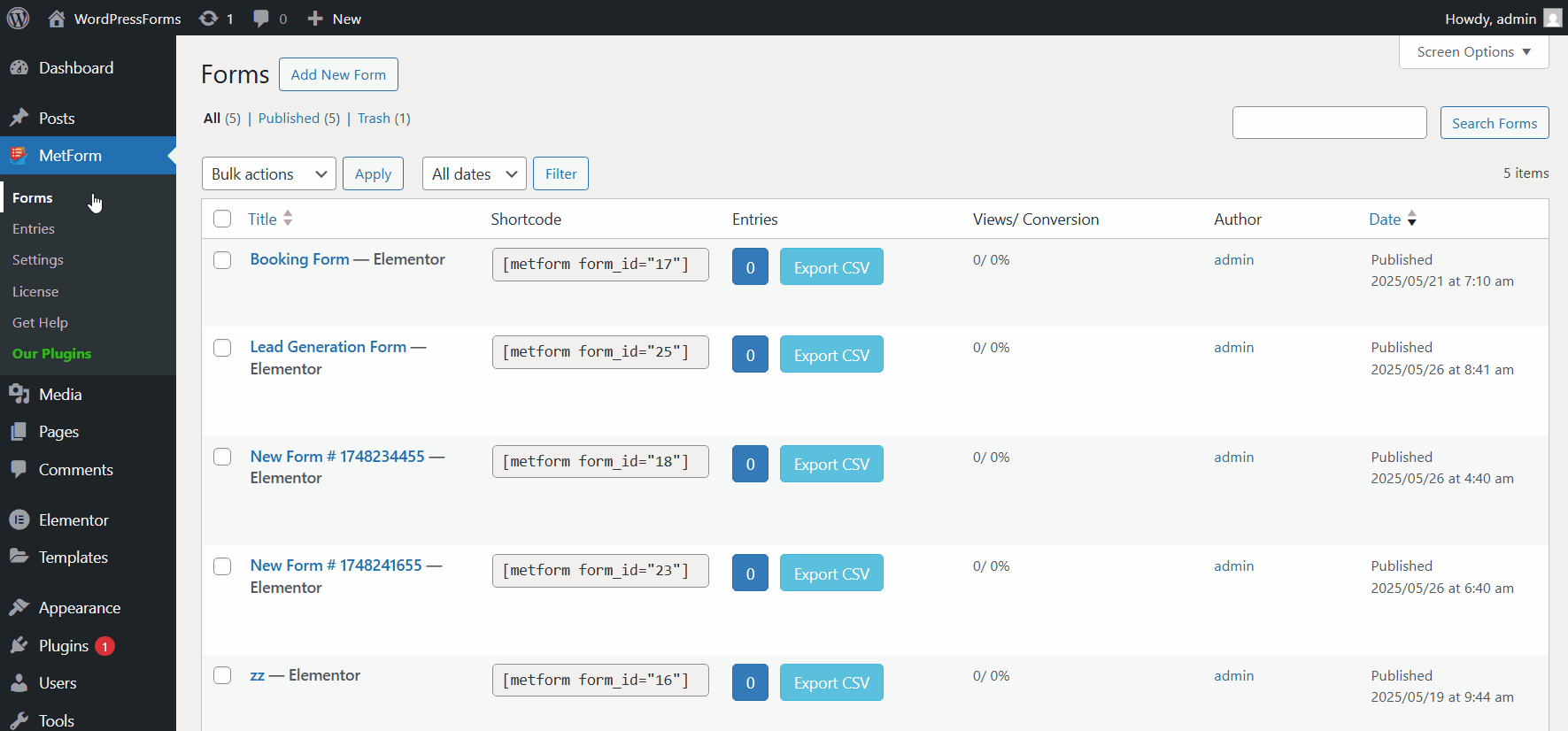
Finally, when the user submits the form, a modal pop-up will appear to the user. There, they will have the option to enter their email.
Questo è! Se segui attentamente i passaggi, puoi integrare con successo ConvertKit con il tuo modulo e aggiungere iscritti.




